Vous voulez plus d’informations sur la façon dont votre audience Facebook répond à votre marketing ? Cherchez-vous un guide pour vous aider à explorer votre page Facebook Insights ? Les données de Facebook Insights peuvent vous aider à comprendre ce qui fonctionne et ce qui ne fonctionne pas sur votre page. Dans cet article, vous découvrirez comment télécharger et analyser vos données sur les pages Facebook.
Téléchargez les fichiers de votre page Facebook Insights
Facebook fournit une mine de données et d’analyses pour votre page d’entreprise. Explorer vos idées peut vous aider à affiner votre stratégie de contenu de page Facebook et à améliorer votre engagement. Il est donc utile de prendre le temps de se familiariser avec les données disponibles et les statistiques clés à consulter.
Pour télécharger Facebook Insights pour votre page, rendez-vous sur votre gestionnaire de page Facebook (Facebook Page Manager) sur le bureau et cliquez sur Insights. Dans l’onglet Présentation (Overview), cliquez sur le lien Exporter les données (Export data).

Vous verrez alors une boîte de dialogue avec trois types de données à choisir : Données de la page (Page Data), Données de publication (Post Data) et Données de vidéo (Video Data). Pour commencer, sélectionnez Page Data pour télécharger les statistiques sur l’engagement des clés pour votre page.
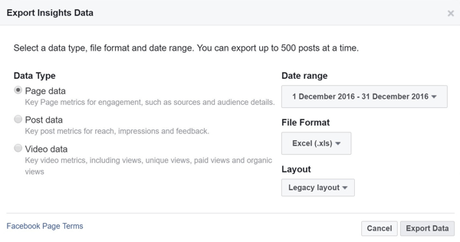
Le délai par défaut est les 28 derniers jours, mais vous pouvez modifier la période en cliquant sur le menu déroulant Plage de Date (Date Range). Vous pouvez également sélectionner différentes dispositions pour le fichier, ce qui affectera les versions des données et des analyses téléchargées. Vos options de disposition diffèrent selon le type de données que vous choisissez.
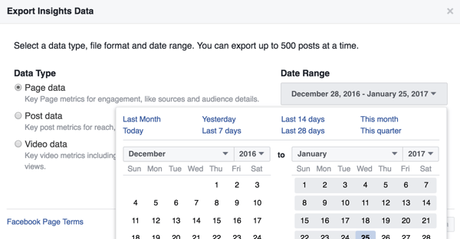
Après avoir choisi votre type de données, votre plage de dates et votre mise en page, cliquez sur Exporter les données pour lancer le téléchargement. Le message « Votre téléchargement a commencé » s’affiche. Le processus d’exportation peut prendre un peu de temps en fonction de la plage de dates choisie.
Par défaut, les données seront enregistrées dans le format de fichier Excel. Selon la version d’Excel que vous utilisez, vous pouvez également recevoir un message indiquant que le format de fichier et l’extension de votre nom de fichier ne correspondent pas. Si vous voyez cette fenêtre, cliquez sur Oui pour ouvrir votre fichier téléchargé dans Excel.

Voilà comment accéder et télécharger vos fichiers de données Facebook Insights. Vous pouvez effectuer un téléchargement mensuel de vos données pour enregistrer une copie hors connexion. Après tout, vous ne possédez pas vos propres analyses de données de Facebook et vous ne savez jamais s’ils vont désactiver l’accès gratuit.
Examinons maintenant les données que vous avez téléchargées et les statistiques que vous y trouverez.
Numéro 1 : Analyser le fichier de données de la page (Page Data File)
Lorsque vous ouvrez votre fichier de données de page pour la première fois, vous pouvez vous demander par où commencer. Chaque fichier téléchargé depuis Facebook comporte un onglet Indicateurs clés. Commencez par l’onglet Indicateurs clés, car il résume les principales statistiques de votre page. Si vous souhaitez plus de détails sur une mesure particulière, cliquez sur l’un des autres onglets pour accéder à des feuilles supplémentaires.

Voici quelques conseils pour faciliter l’affichage des données dans votre fichier :
- Figez la rangée supérieure afin que vous puissiez voir l’en-tête et savoir ce que vous regardez lorsque vous faites défiler.
- Ajoutez un total à toutes vos colonnes en utilisant la formule =somme(). Ensuite, copiez ceci le long de votre rangée pour avoir les totaux pour la période.
Pour commencer, il y a trois groupes clés de statistiques de page à regarder. Ce que vous approfondissez au-delà de ces paramètres dépend des métriques qui comptent pour votre entreprise. Si vous utilisez Facebook pour générer du trafic vers votre site Web, par exemple, vous devriez regarder dans les statistiques de clic de lien. Si vous vous concentrez sur la création d’une communauté, l’engagement peut être une mesure clé à prendre en compte.
Mentions J’aime (Likes) et Sources de mention J’aime
La colonne Lifetime Total Likes affiche les mentions « J’aime » de votre page pendant la période que vous avez choisie pour le téléchargement. Il est intéressant de voir s’il y a eu des pics de J’aime sur certains jours.
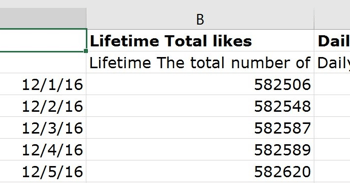
Si des jours particuliers se détachent, consultez les publications que vous avez publiées ces jours-là (vous consulterez plus tard les statistiques de Post Data) pour voir si les posts ont reçu une réponse particulièrement bonne. Ces messages peuvent vous avoir valu de nouveaux fans.
Ou peut-être qu’une certaine chaîne vous apporte des J’aime supplémentaires. Pour voir cette information, cliquez sur l’onglet Daily Like Sources. Sur cet onglet, vous pouvez voir combien de nouveaux favoris sont issus des suggestions de pages (lorsque Facebook affiche des pages liées aux utilisateurs ou des pages qui pourraient les intéresser). Vous pouvez également savoir combien de pages J’aime vous avez obtenues grâce à vos publicités Facebook.
Analyser la croissance des J’aime et les sources de fans sur votre page peut vous aider à déterminer le contenu et les canaux où vous devriez investir plus de temps pour attirer de nouveaux fans.
Nouvelles mentions J’aime par rapport aux mentions Je n’aime pas
Ensuite, regardez les colonnes Daily New Likes et Daily Unlikes dans l’onglet Key Metrics. Ces données vous diront combien de fans vous gagnez ou perdez.
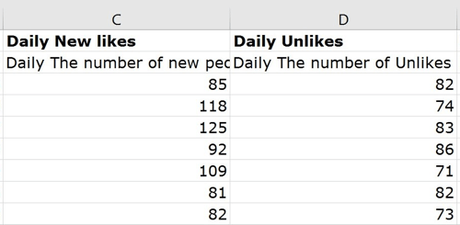
Additionnez ces deux colonnes, puis soustrayez le total des écarts pour voir le gain ou la perte nette sur la période. Vous pouvez également regarder les jours individuels pour voir s’il y a eu des pointes ou des baisses. Peut-être y a-t-il eu un pic de Je n’aime pas un jour et vous voulez comprendre ce qui a rendu les gens à ne pas aimer votre page. Si vous voyez un pic, recherchez les messages pour ce jour et analysez si vous pouvez déterminer ce qui a découragé les gens.
Même si vous ne pouvez pas empêcher les gens de ne pas aimer votre page, la compréhension d’un comportement de Je n’aime pas informe votre stratégie de contenu de la page, vous aidant ainsi à minimiser la perte de fans.
Statistiques vidéo
Chaque fichier de données de page contient une tonne de statistiques sur le contenu vidéo et sur la façon dont les utilisateurs interagissent avec lui. Analyser profondément vos statistiques vidéo peut vous aider à peaufiner votre stratégie vidéo pour votre page.
Colonne BU (Nombre total des vues de vidéo pendant un jour) est le début des statistiques vidéo pour votre page.
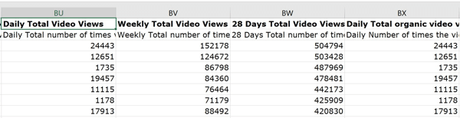
Vous pouvez accéder à toutes sortes d’informations sur les vues organiques et payantes de la vidéo, ainsi que sur les vues pendant 3 secondes. Dans la colonne CJ, vous trouverez une statistique intéressante appelée Nombre total quotidien de vues de la vidéo. Vous pouvez voir un total quotidien du nombre de fois qu’une vidéo a été revue lorsque ce n’est pas la première fois ; en d’autres termes, les gens sont revenus pour regarder la vidéo une autre fois.
Pourquoi est-ce intéressant ? Il montre la rigidité de votre contenu vidéo. Les gens étaient prêts à voir le déroulement initial de la vidéo.
Si vous allez à la colonne CP (Nombre total quotidien de vues de 30 secondes), vous en apprendrez davantage sur les personnes qui ont visionné au moins 30 secondes ou jusqu’à la fin de votre vidéo. Ces données vous indiquent combien de personnes ont regardé au-delà du délai initial de 3 secondes pour se décider si le contenu a une valeur.
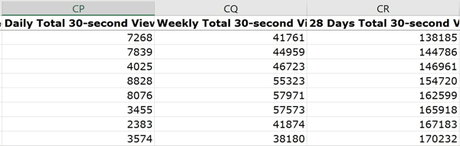
En analysant ces statistiques pour votre page, vous commencerez à voir comment les informations sur les pages peuvent vous aider à affiner votre stratégie de contenu de page. Savoir ce qui motive les utilisateurs sur votre page est essentiel pour soutenir votre communauté Facebook.
Numéro 2 : Plongez dans le fichier de données de publications (Post Data File)
Maintenant, vous aurez envie de télécharger votre fichier de données de publications en utilisant le même processus décrit ci-dessus. Cette fois, vous devez choisir une mise en page à télécharger. Vous pouvez choisir parmi ces quatre mises en page :
- La portée de la publication (Post Reach) vous permet d’obtenir des statistiques de base sur les publications, telles que les impressions, les utilisateurs engagés, les consommations et les vues de vidéo.
- L’engagement sur la publication (Post Engagement) fournit des statistiques d’engagement de base telles que les utilisateurs engagés, les consommations et les commentaires négatifs.
- Legacy Layout combine la portée et l’engagement avec les statistiques de la vidéo.
- Legacy Layout With Viral et PTAT offrent des statistiques virales et PTAT supplémentaires (les gens en parlent), mais n’incluent pas les statistiques de la vidéo.
L’analyse des statistiques pour les publications individuelles vous aidera à affiner votre plan de contenu. Vous découvrirez quel contenu résonne et pourquoi vous pouvez développer une stratégie de contenu réussie pour engager votre communauté.
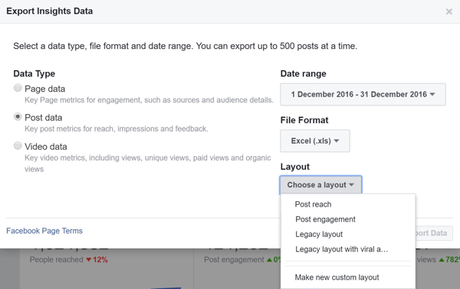
Comme précédemment, il est utile de figer la ligne du haut et d’ajouter des totaux à la fin de vos colonnes de données. Réduisez également les colonnes E (Pays) et F (Langues), car celles-ci sont généralement vides.
Examinons maintenant trois groupes de statistiques clés sur la version Legacy Layout du fichier Post Data. Les indicateurs détaillés que vous regardez dépendront des objectifs de votre entreprise, mais ceux-ci sont bons pour commencer.
La portée (Post Reach) et les impressions de la publication
Lorsque vous consultez l’onglet Indicateurs clés (Key Metrics), vous pouvez voir quels articles ont la meilleure audience et les meilleures impressions. « Reach » est défini comme les utilisateurs uniques qui ont vu votre message, alors que « impressions » est le nombre total de vues de la publication.
Examinez votre liste de publications et identifiez les pics dans la colonne Reach. Ensuite, regardez la colonne Type pour voir quels types de publications reçoivent ces vues de pointe.
Dans l’exemple ci-dessous, vous pouvez voir qu’une publication d’une photo populaire a été vue par plus de 1,6 millions d’utilisateurs uniques. Il a également eu 2,7 millions de vues organiques totales.
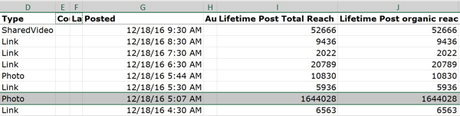
Si vous voulez voir la publication actuelle, cliquez sur l’URL du lien permanent. C’est pratique si vous avez oublié ce que vous avez publié.
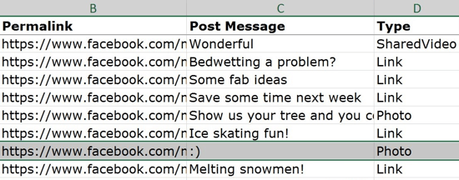
En examinant les pics de vos publications/impressions, vous pouvez voir quel type de contenu est populaire, ce qui permet d’informer votre stratégie de contenu.
Commentaires, J’aime et Partages
Un changement récent à l’algorithme de Facebook donne la priorité au contenu partagé afin que les utilisateurs voient plus de ce que leurs amis et leur famille partagent. Pour cette raison, le partage est un indicateur important pour déterminer les vues et la portée de votre contenu.
Cliquez sur l’onglet Lifetime Talking About This pour voir le nombre de commentaires, de mentions J’aime et de partages pour chaque publication pendant la période que vous avez téléchargée. En regardant quels posts ont reçu les partages les plus élevés, vous pouvez identifier le type de contenu partagé. Ensuite, vous pouvez essayer de créer/organiser plus de ce type de contenu.
Par exemple, le message surligné ci-dessous a été aimé par 475 utilisateurs et partagé par presque le même nombre de personnes (456). Donc, il a une bonne proportion de partages par rapport aux mentions J’aime. En examinant vos posts les plus partagés et en les répliquant, vous pouvez améliorer la portée de vos publications sur Facebook.
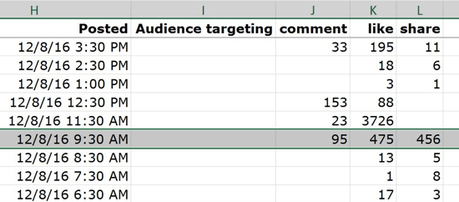
Lien et Cliques de la publication
Ensuite, jetez un coup d’œil au type d’actions que les gens prennent dans vos publications. Lorsque vous partagez du contenu (original ou organisé) avec une URL cliquable, vous voulez savoir si les internautes ont cliqué sur le lien. Vous pouvez voir cette information sur Lifetime Post Consumers dans l’onglet Type.
Cet onglet affiche ces statistiques pour chaque publication au cours de la période : cliques pour la lecture, cliques sur les liens, autres clics (J’aime, commentaires ou partages générant des articles) et vues de photos. Ces statistiques constituent la mesure de la Consommation de Facebook.
Avec ces données, vous pouvez voir les publications sur lesquelles les personnes sont prêtes à agir. Si vous utilisez Facebook pour attirer des internautes vers votre site Web, ces données peuvent être utiles pour votre stratégie de contenu.
Par exemple, supposons que les données suivantes correspondent à votre page Facebook. Le premier article surligné est un élément de contenu organisé, avec 7 273 de cliques sur les liens. Le second point culminant est un élément de contenu original, qui a généré 1 124 cliques sur les liens.
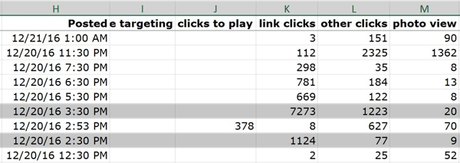
Pourquoi ces données sont-elles utiles ? Parce qu’elles vous informent que le contenu organisé était plus populaire. Vous pouvez ensuite ajouter ce sujet à votre calendrier de contenu et créer votre propre version.
Vous pouvez également voir quels sujets de votre propre contenu étaient les plus populaires. Cette information peut vous aider à décider si vous voulez produire plus de contenu sur ce thème (une bonne tactique de référencement, bien sûr).
Le fait de regarder qui a cliqué pour lire une vidéo vous donne également des informations sur votre stratégie de contenu vidéo.
Numéro 3 : Examiner le fichier de données de la vidéo (Video Data File)
Le dernier fichier Facebook Insights que vous pouvez télécharger est votre fichier de données de la vidéo. Similaire à Post Data, vous devez choisir une mise en page pour votre téléchargement.
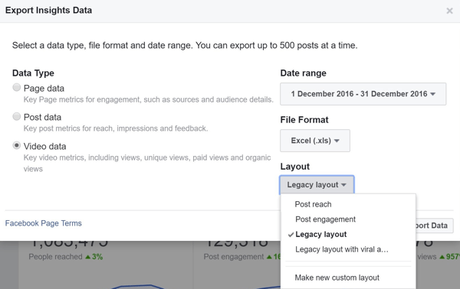
Comme mentionné précédemment, il est utile de figer la ligne du haut et d’ajouter des totaux au bas de vos colonnes. Encore une fois, vous pouvez également réduire les colonnes E (Pays) et F (Langues), car elles sont généralement vides.
Notez que les lignes de publication vidéo ne sont généralement pas triées par date, vous devrez donc trier les vôtres pour mettre vos posts en ordre avant la date de leur sortie.
Le premier onglet, Video Metrics Total vs Unique, affiche des statistiques de base pour toutes les vidéos que vous avez partagées ou téléchargées sur votre page, y compris les impressions, la portée et les vidéos, ainsi que le nombre de personnes ayant regardé à 95% votre vidéo.

Il existe trois principaux groupes de statistiques à consulter dans la version Legacy Layout du fichier de données de la vidéo. Encore une fois, les indicateurs que vous visualisez en détail dépendront des objectifs de votre entreprise.
Vues et Lectures de la vidéo
Jetez un coup d’œil à l’onglet Video Metrics Total vs Unique et examinez les vidéos ayant le plus haut niveau de portée et de visibilité. La colonne Type vous indique s’il s’agit d’une vidéo que vous avez partagée ou la vôtre. Les vidéos Facebook Live ne sont pas répertoriées séparément, mais elles figurent dans la liste, car Facebook inclut les vidéos enregistrées dans la liste des publications vidéo.
Vous vous attendez à ce que les vidéos partagées fonctionnent bien, car elles ont probablement déjà reçu des tonnes de vues. Il est donc plus intéressant de regarder votre propre contenu vidéo pour voir comment elle a fonctionné.
Regardez Lifetime Unique Watches (les lectures) à 95% (colonne S) par rapport aux Lifetime Total Video Views (colonne N) pour voir le pourcentage de personnes ayant regardé presque jusqu’à la fin de la vidéo. Pour calculer rapidement ce nombre, divisez le nombre des lectures à 95% par le nombre total de vues de la vidéo.
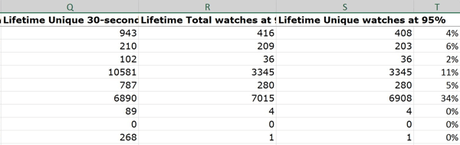
Vous devez vous attendre à ce que les vidéos soient diffusées par le spectateur. Ce pourcentage est donc un indicateur de la qualité du contenu de votre vidéo. Combien de personnes voulaient regarder jusqu’à la fin ? Si 5% des téléspectateurs ont regardé le 95% de la vidéo, c’est un très bon taux.
Examiner les vidéos qui obtiennent le plus de vues et celles qui atteignent un grand nombre de lectures jusqu’à la fin aide à déterminer quel contenu vidéo vous partagez et produisez, et comment amener plus de gens à regarder jusqu’à la fin.
L’onglet Lifetime Talking About This
Rendez-vous sur l’onglet Lifetime Talking About This pour voir quelles vidéos ont été partagées le plus, car Facebook accorde une grande importance à ces vidéos.
Dans l’exemple ci-dessous, la plupart du contenu vidéo partagé reçoit beaucoup de mentions J’aime mais pas autant de partages, ce qui est intéressant et mérite probablement d’être étudiée minutieusement.
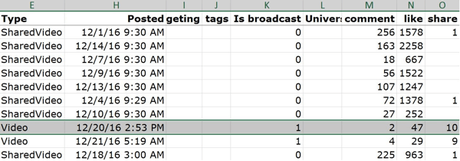
La vidéo mise en évidence ci-dessus est la propre vidéo de la page, avec 47 mentions J’aime et 10 partages, ce qui n’est pas mauvais pour un point de départ. Vous pouvez utiliser cette information pour essayer d’augmenter les mentions J’aime et les partages pour le futur contenu de la vidéo que vous produisez.
En examinant la possibilité de partage de votre contenu vidéo, vous déterminez les vidéos qui ont le plus de résonance dans votre communauté. Après tout, une part de quelque chose que vous avez produit est un signe de confiance dans votre marque.
L’onglet Total Video Performance
L’onglet Total Video Performance affiche uniquement les vidéos que vous avez directement téléchargées sur votre page Facebook. Vous pouvez consulter les statistiques sur les impressions, le nombre total de vues vidéo, les lectures automatiques et plus encore.
Jetez un coup d’œil aux Lifetime Total Video Views (colonne G) par rapport aux Lifetime Video Total Impressions (colonne F).
Dans l’exemple ci-dessous, la vidéo de Noël affichait des vues totales de la vidéo de 2 373 et des impressions totales de la vidéo de 26 412 ; les vues sont évaluées à 8,9% du nombre total d’impressions. La deuxième vidéo affichait un pourcentage de vues et d’impressions plus élevé : 10,3%. Cela vous indique que la vidéo « idées » était un peu plus intéressante pour les fans.

Regardez également les colonnes AD et AE pour voir les statistiques sur les vues complètes de la vidéo avec son activé (Lifetime Video Views With Sound On) et les vues de la vidéo à 10 secondes avec son activé (Lifetime 10-second Views With Sound On). Utilisez ces données pour voir le nombre de personnes ayant visionné votre vidéo et écouté.
L’examen des statistiques de performances de vos vidéos mises en ligne vous donne des informations précieuses sur les vidéos que les internautes ont pris le temps de regarder dans leur flux d’actualités et celles qu’ils ont choisi de regarder avec le son. Si la proportion de spectateurs qui écoutent est faible, gardez à l’esprit que 85% des vidéos de Facebook sont regardées en silence.
Derniers points
Lorsque vous téléchargez vos données Facebook Insights, vous accédez à des centaines de statistiques pour votre page. Le tri de cette information peut être écrasant au début ; cependant, si vous commencez avec une petite partie et que vous la vérifiez régulièrement, vous trouverez les fichiers et leurs données plus faciles à digérer avec le temps.
À la fin de la journée, les analyses de données ne sont utiles que si les informations que vous glanez correspondent à vos objectifs de médias sociaux. Se concentrer sur quelques statistiques clés et les utiliser pour informer votre stratégie de page Facebook vous aidera à produire du contenu auquel votre communauté répondra et s’engagera.
Alors, qu’en pensez-vous ? Est-ce que vous téléchargez régulièrement vos données Facebook Insights ? Sur quelles statistiques clés vous concentrez-vous ? Quels conseils pouvez-vous offrir pour analyser ces données ?
